Schnellstart: Erstellen einer Azure Notification Hub-Instanz über das Azure-Portal
Azure Notification Hubs bietet ein benutzerfreundliches, horizontal skalierbares Pushmodul, mit dem Sie von einem beliebigen Back-End (cloudbasiert oder lokal) Benachrichtigungen an sämtliche Plattformen (iOS, Android, Windows, Kindle, Baidu usw.) senden können. Weitere Informationen zu diesem Dienst finden Sie unter Was ist Azure Notification Hubs?.
In dieser Schnellstartanleitung erstellen Sie einen Notification Hub über das Azure-Portal. Im ersten Abschnitt erfahren Sie, wie Sie einen Notification Hubs-Namespace und einen Hub in diesem Namespace erstellen. Im zweiten Abschnitt erfahren Sie, wie Sie einen Notification Hub in einem bereits vorhandenen Notification Hubs-Namespace erstellen.
Erstellen eines Namespace und eines Notification Hubs
In diesem Abschnitt erstellen Sie einen Namespace und einem Hub in dem Namespace.
Melden Sie sich beim Azure-Portal an.
Wählen Sie im Menü links Alle Dienste aus.
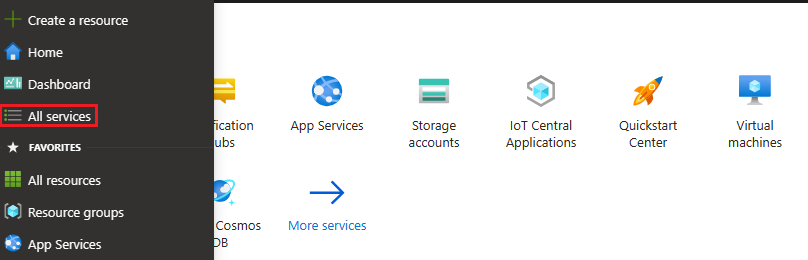
Geben Sie Notification Hubs in das Textfeld Dienste filtern ein. Wählen Sie das Sternsymbol neben dem Dienstnamen aus, um den Dienst im linken Menü zum Abschnitt FAVORITEN hinzuzufügen. Wählen Sie Notification Hubs aus.
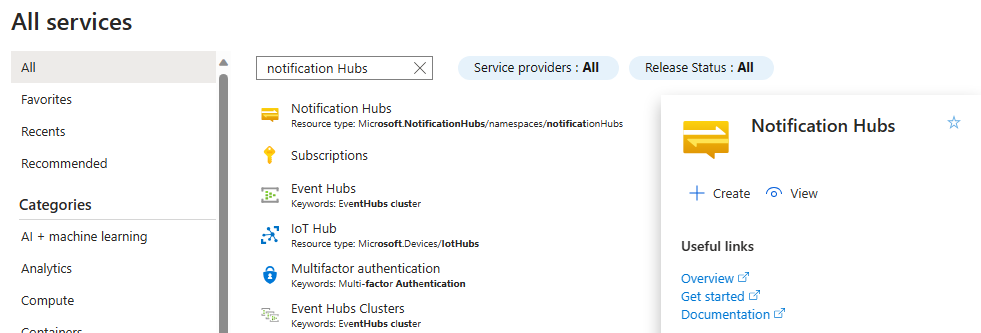
Wählen Sie auf der Seite Notification Hubs in der Symbolleiste die Option Erstellen aus.
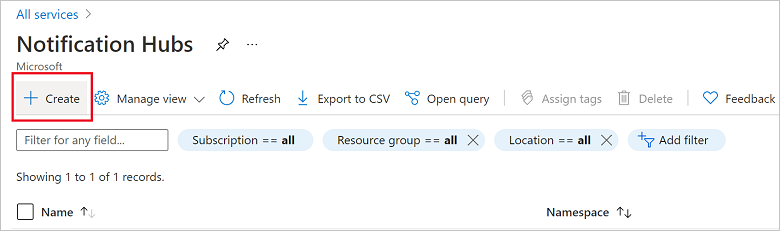
Führen Sie auf der Registerkarte Grundlagen der Seite Notification Hub die folgenden Schritte aus:
Wählen Sie unter Abonnement den Namen des Azure-Abonnements aus, das Sie verwenden möchten, und wählen Sie dann eine vorhandene Ressourcengruppe aus, oder erstellen Sie eine neue Ressourcengruppe.
Geben Sie unter Namespacedetails einen eindeutigen Namen für den neuen Namespace ein.
Ein Namespace enthält mindestens einen Notification Hub. Geben Sie daher unter Notification Hub-Details einen Namen für den Hub ein.
Wählen Sie im Dropdown-Listenfeld Standort einen Wert aus. Dieser Wert gibt den Standort an, an dem der Hub erstellt werden soll.
Überprüfen Sie die Option Verfügbarkeitszonen. Wenn Sie eine Region mit Verfügbarkeitszonen ausgewählt haben, ist das Kontrollkästchen standardmäßig aktiviert. Verfügbarkeitszonen sind ein kostenpflichtiges Feature, für das in Ihrem Tarif zusätzliche Gebühren anfallen.
Wählen Sie Ihre Option für die Notfallwiederherstellung aus: Keine, Gekoppelte Wiederherstellungsregion oder Flexible Wiederherstellungsregion. Wenn Sie Gekoppelte Wiederherstellungsregion auswählen, wird die Failoverregion angezeigt. Wenn Sie Flexible Wiederherstellungsregion auswählen, verwenden Sie die Dropdownliste, um aus einer Liste mit Wiederherstellungsregionen auszuwählen.
Klicken Sie auf Erstellen.
Wählen Sie nach Abschluss der Bereitstellung die Option Zu Ressourcengruppe wechseln.
Erstellen eines Notification Hubs in einem vorhandenen Namespace
In diesem Abschnitt erstellen Sie einen Notification Hub in einem vorhandenen Namespace.
Melden Sie sich beim Azure-Portal an.
Wählen Sie im Menü links Alle Dienste aus.
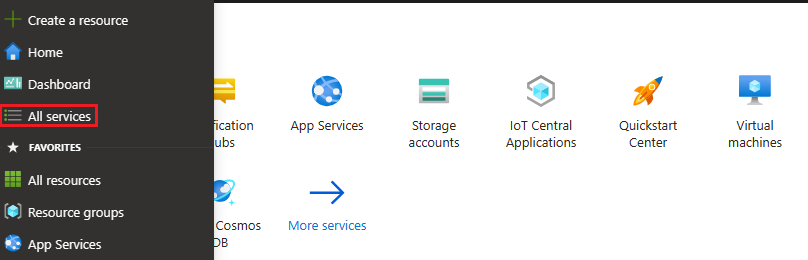
Wählen Sie auf der Seite Notification Hubs in der Symbolleiste die Option Erstellen aus.
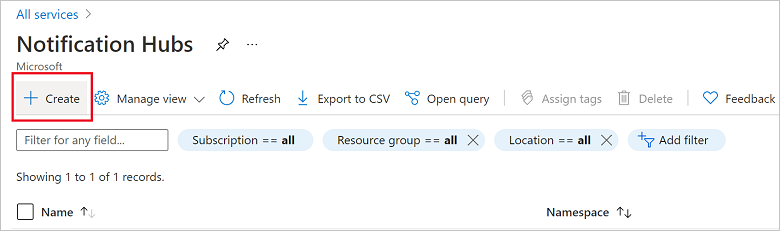
Führen Sie auf der Registerkarte Grundlagen der Seite Notification Hub die folgenden Schritte aus:
- Wählen Sie unter Abonnement den Namen des Azure-Abonnements aus, das Sie verwenden möchten, und wählen Sie dann eine vorhandene Ressourcengruppe aus, oder erstellen Sie eine neue Ressourcengruppe.
- Wählen Sie Vorhandene auswählen aus, und wählen Sie im Dropdownlistenfeld Ihren Namespace aus. Ein Namespace enthält mindestens einen Notification Hub. Geben Sie daher unter Notification Hub-Details einen Namen für den Hub ein.
Wählen Sie im Dropdown-Listenfeld Standort einen Wert aus. Dieser Wert gibt den Standort an, an dem der Hub erstellt werden soll.
Überprüfen Sie die Option Verfügbarkeitszonen. Wenn Sie eine Region mit Verfügbarkeitszonen ausgewählt haben, ist das Kontrollkästchen standardmäßig aktiviert. Verfügbarkeitszonen sind ein kostenpflichtiges Feature, für das in Ihrem Tarif zusätzliche Gebühren anfallen.
Wählen Sie Ihre Option für die Notfallwiederherstellung aus: Keine, Gekoppelte Wiederherstellungsregion oder Flexible Wiederherstellungsregion. Wenn Sie Gekoppelte Wiederherstellungsregion auswählen, wird die Failoverregion angezeigt. Wenn Sie Flexible Wiederherstellungsregion auswählen, verwenden Sie die Dropdownliste, um aus einer Liste mit Wiederherstellungsregionen auszuwählen.
Klicken Sie auf Erstellen.
Nächste Schritte
- In dieser Schnellstartanleitung haben Sie einen Notification Hub erstellt. Unter Konfigurieren von Azure Notification Hubs mit Einstellungen des Plattformbenachrichtigungssystems über das Azure-Portal erfahren Sie, wie Sie den Hub mit Einstellungen des Plattformbenachrichtigungssystems (Platform Notification System, PNS) konfigurieren.
- Weitere Informationen zu Verfügbarkeitszonen finden Sie unter Hochverfügbarkeit für Azure Notification Hubs.

